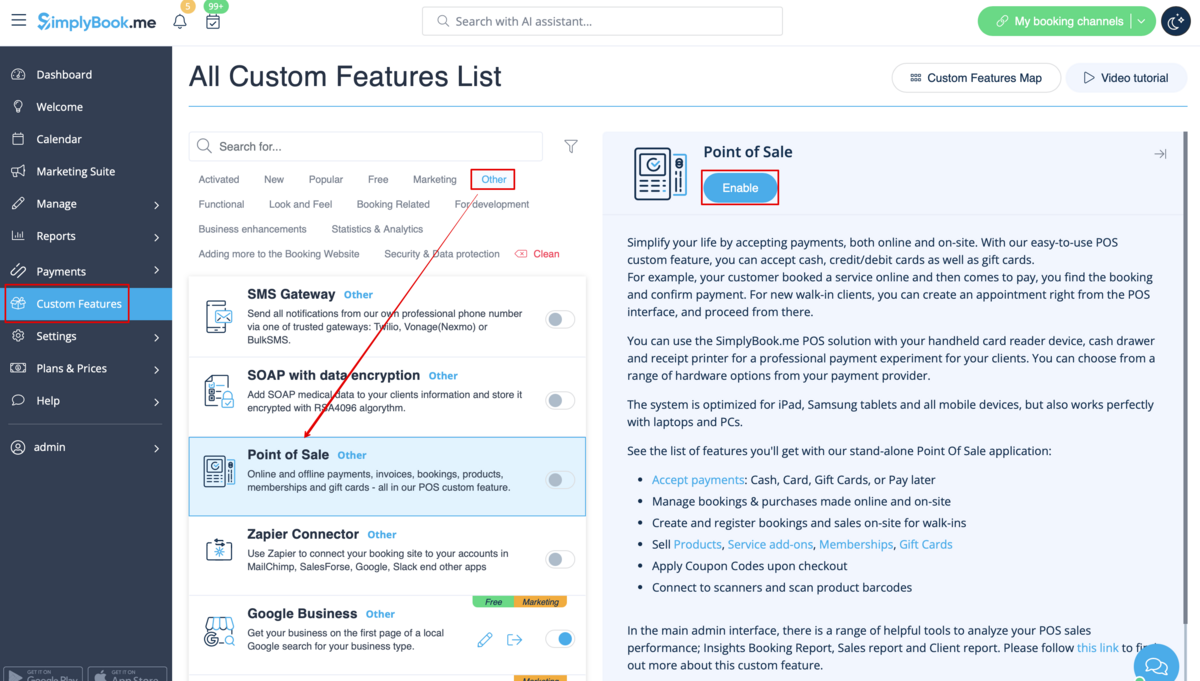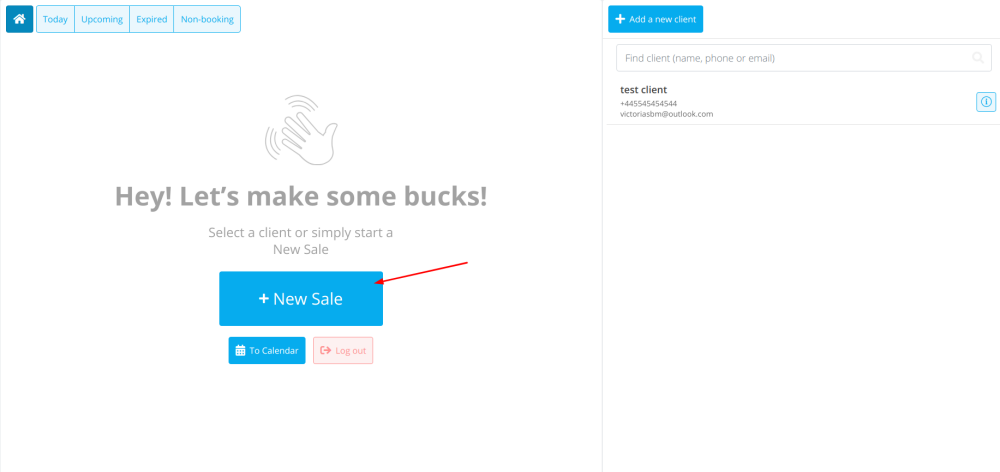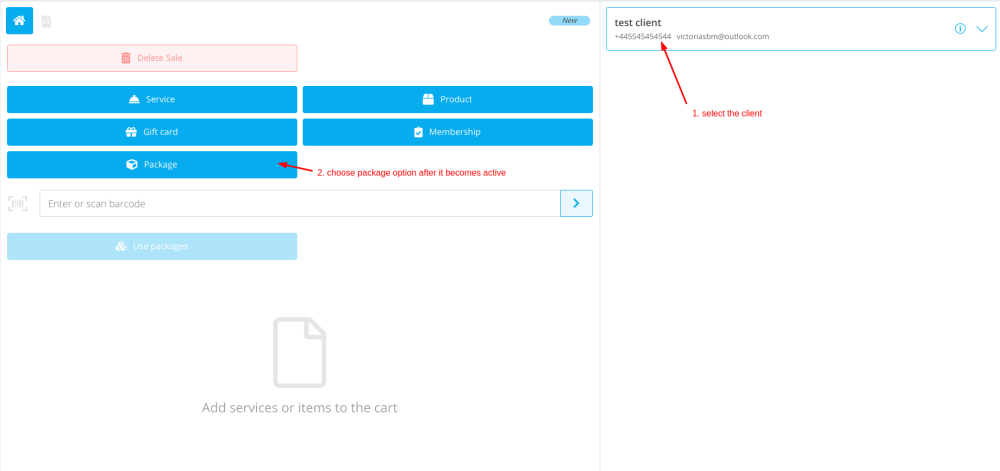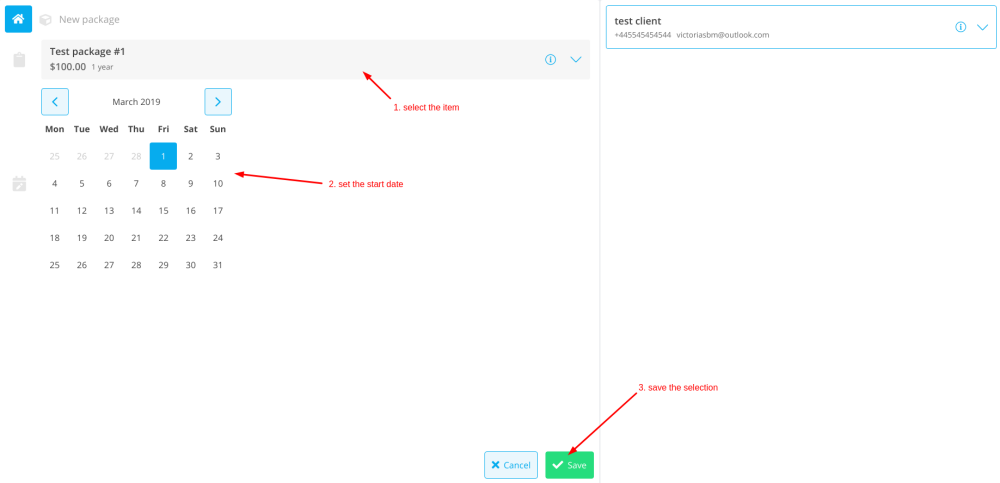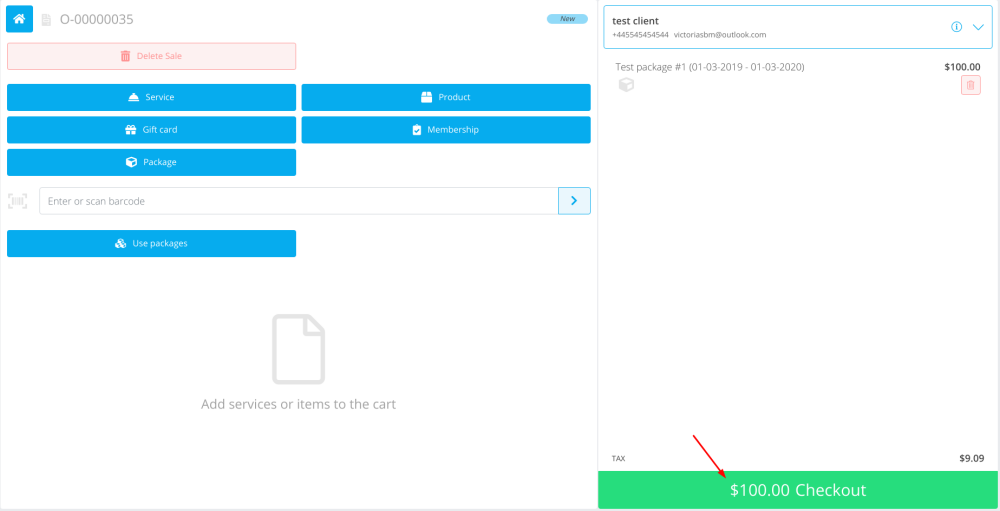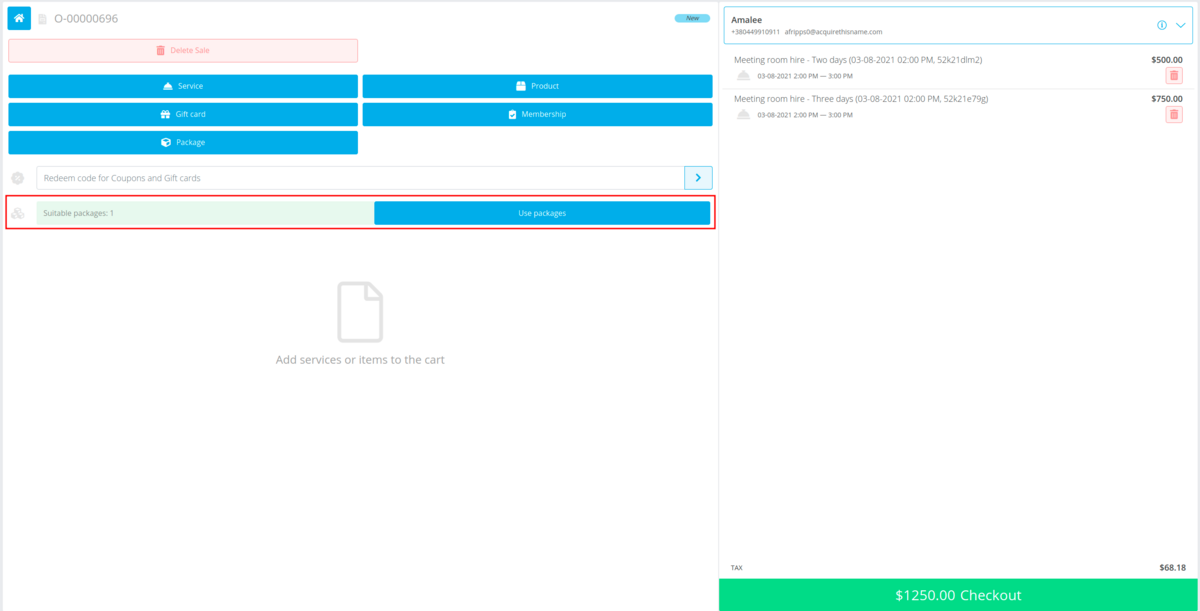Translations:Packages custom feature/5/de
Die Verwendung von Paketen innerhalb der POS-Funktion
1. Vergewissern Sie sich, dass Sie die individuelle POS-Funktion aktiviert haben.
2. Gehen Sie zum POS-Interface und klicken Sie auf die Schaltfläche "Neuer Verkauf".
3. Wählen Sie den Kunden auf der rechten Seite der Seite, um die Schaltfläche "Paket" zu aktivieren.
4. Wählen Sie den Artikel und legen Sie das Startdatum fest. Das Enddatum wird automatisch auf der Grundlage der Paketdauer festgelegt, nachdem Sie die Auswahl gespeichert haben.
Bitte beachten Sie, dass das Paket, auch wenn es auf der Buchungsseite ausgeblendet ist, auf der POS-Oberfläche immer noch verfügbar ist, da es Teil der Verwaltungsseite ist, die für POS-Benutzer sichtbar ist.
5. Fahren Sie mit der Kasse fort, nachdem Sie alle erforderlichen Dienstleistungen/Produkte/Zusatzleistungen/Mitgliedschaften/Geschenkkarten in den Warenkorb gelegt haben.
6. Möglicherweise haben Sie einen Kunden, der bereits ein Paket gekauft hat und es nutzen möchte.
Sie können sehen, ob es ein entsprechendes Paket gibt, nachdem die erforderlichen Dienstleistungen bereits in den Warenkorb gelegt wurden.
Dann können Sie auf die Schaltfläche "Pakete verwenden" klicken, so dass die ausgewählten Artikel während der Kaufabwicklung ganz oder teilweise mit diesem Paket bezahlt werden.